Estou protegido? Neste artigo, vamos mostrar-lhe como determinar se o Bitdefender está a proteger o seu computador Windows contra ameaças cibernéticas.
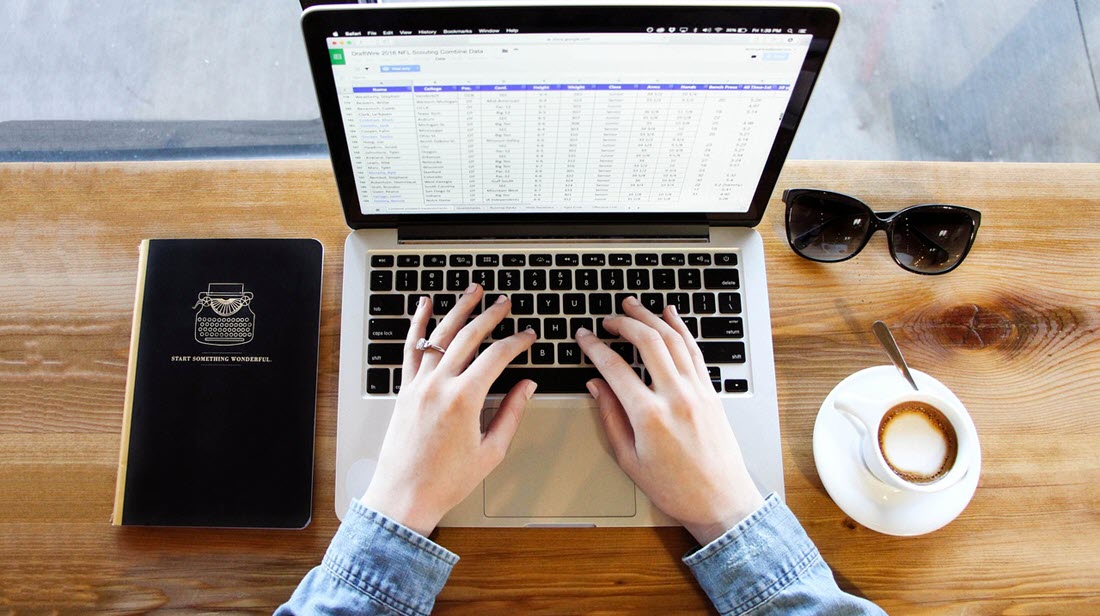
Estou protegido? Aprender se o Bitdefender está protegendo o PC
1. Verifique se o Bitdefender está instalado
Para verificar se o Bitdefender está instalado no seu computador, abra o Painel de Controle e procure o Bitdefender na lista de aplicativos instalados: clique no botão Iniciar, digite appwiz.cpL e pressione Enter no teclado. Isso abrirá a lista com todos os programas instalados no seu PC. Procure o nome do seu produto Bitdefender na lista: Bitdefender Total Security, Bitdefender Internet Security, Bitdefender Antivirus Plus, etc.
Se o Bitdefender estiver ausente da lista de programas instalados, leia - Como instalar o Bitdefender.
2. Verifique o status de segurança do seu produto Bitdefender
Agora que o Bitdefender está instalado, vamos verificar seu status de segurança, para garantir que ele esteja protegendo seu sistema.
Clique duas vezes neste atalho da área de trabalho para abrir o painel do Bitdefender. Você está protegido se a mensagem Você está seguro é exibida na interface do Bitdefender. Sempre que problemas afetam a segurança do seu computador, o status que aparece na parte superior da interface do Bitdefender muda para vermelho. O status exibido indica a natureza dos problemas que afetam seu sistema. Para corrigir um problema, clique no botão ao lado do problema detectado.
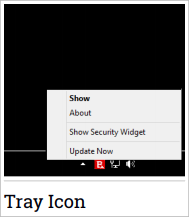
Nenhum problema está afetando a segurança do seu sistema. Você está protegido!
Problemas críticos estão afetando a segurança do seu sistema. Eles exigem sua atenção imediata e devem ser corrigidos o mais rápido possível.
Se o Bitdefender não estiver funcionando, o ícone da bandeja do sistema aparecerá acinzentado. Isso geralmente acontece quando a assinatura expira. Também pode ocorrer quando os serviços Bitdefender não estão respondendo ou quando outros erros afetam a operação normal do Bitdefender. Nesse caso, recomendamos que você reinicie o Windows. Se o problema persistir após a reinicialização, reinstale o produto Bitdefender.
3. Verifique o status da sua subscrição
Abra a interface do Bitdefender no ícone da área de trabalho ou no ícone da bandeja do sistema e acesse Minha conta . Aqui, você pode visualizar informações de subscrição e acessar sua conta Bitdefender Central para gerenciar a proteção de seus dispositivos.
Verifique o status da assinatura para garantir que a assinatura esteja atualizada e não expira em breve. Se você comprou recentemente uma nova assinatura do Bitdefender e a validade não é refletida no produto instalado, leia - Como ativar sua assinatura do Bitdefender.
4. Verifique o status de segurança e manutenção no Windows
O recurso Segurança e manutenção do Centro de Ação do Windows também informará se você possui proteção antivírus:
- Clique no botão Iniciar, digite Painel de controle e pressione Enter no teclado. Isso abrirá o Painel de Controle na sua tela.
- Em Sistema e segurança, clique em Verificar o status do seu computador.
- Clique em Segurança para expandir esta seção.
- Clique no link Exibir na Segurança do Windows, em Proteção contra vírus.
- Na janela de proteção contra vírus e ameaças, você deverá ver o Bitdefender Antivirus com marcas de verificação verdes.
5. Execute o Teste EICAR para testar a detecção de vírus
O Instituto Europeu de Investigação de Antivírus Informático (EICAR) desenvolveu um simulador de vírus para ajudar a testar programas antivírus. O ficheiro de teste EICAR não é realmente malicioso, mas por acordo de toda a indústria é detectado como malicioso por produtos mainstream com funcionalidade antivírus para que as pessoas possam verificar se as suas soluções de segurança estão correctamente configuradas. Quando o Bitdefender está a funcionar correctamente, deve detectar o teste EICAR como se fosse malware.
Para simular uma ameaça cibernética e verificar como o Bitdefender reagiria a ela:
- Abrir um editor de texto como o Notepad, a aplicação padrão para abrir ficheiros de texto no Windows.
- Copiar e colar a linha abaixo no editor de texto.
X5O!P%@AP[4\PZX54(P^)7CC)7}$EICAR-STANDARD-ANTIVIRUS-TEST-FILE!$H+H*
- Guardar o novo ficheiro de texto como eicar.com
Se o ficheiro de teste EICAR for detectado e bloqueado assim que o guardar, significa que o Bitdefender está a funcionar correctamente, e que o seu PC está activamente protegido contra ameaças. Não é necessária qualquer outra acção.
Por outro lado, se conseguir guardar o ficheiro EICAR mas não receber qualquer alerta Bitdefender, o seu computador não está protegido. Recomendamos-lhe que contacte a Bitdefender para obter apoio.